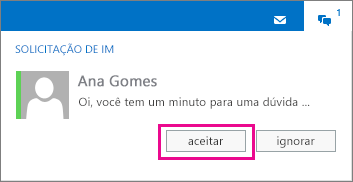Se a mensagem instantânea no Outlook Web App tiver sido habilitada em sua organização, você não precisará abrir o Lync ou o Skype for Business para ter uma conversa de mensagem instantânea com as pessoas no catálogo de endereços da sua organização. É possível iniciar ou aceitar uma sessão de mensagens instantâneas com alguém diretamente no Outlook Web App.
|
Este artigo é sobre o Outlook Web App, usado por organizações que gerenciam servidores de email que executam o Exchange Server 2013 ou 2010. Se estiver usando o Microsoft 365 ou o Exchange Server 2016 ou 2019, seu programa de email será o Outlook na Web. Você encontra ajuda sobre o Outlook na Web em Obter ajuda sobre o Outlook na Web. |
-
Em um navegador da Web, entre no Outlook Web App usando a URL fornecida pela pessoa que gerencia o e-mail de sua organização. Insira seu nome de usuário e senha e selecione Entrar.
-
Selecione seu nome na janela superior, em seguida selecione Entrar em mensagens instantâneas.
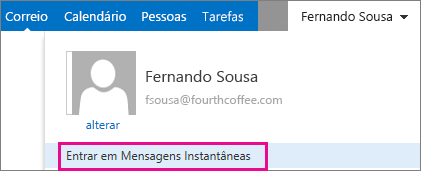
-
Após entrar nas mensagens instantâneas, selecione seu nome novamente, e em seguida selecione o seu status.
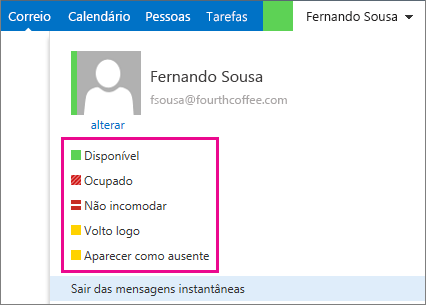
-
Encontre a pessoa à qual você deseja enviar uma mensagem instantânea. Você pode procurá-la em Pessoas ou encontrar uma mensagem dela e selecionar o nome para ver o cartão de visita.
Selecione a mensagem instantânea

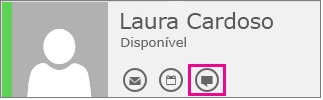
-
Digite sua mensagem e pressione Enter no teclado.
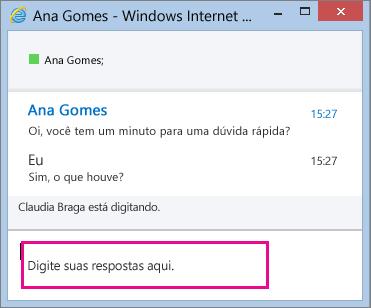
-
Quando você terminar, selecione

Um contato pode iniciar uma sessão de mensagens instantâneas com você. A solicitação aparecerá na parte superior da página do Outlook Web App.
Para aceitar a solicitação e responder, selecione Aceitar ou basta clicar em qualquer lugar na notificação.
Selecione Ignorar para recusar a solicitação.